Когда HP Smart отображает ошибку «Состояние принтера неизвестно», приложение не может связаться с вашим принтером. Причиной появления этого сообщения об ошибке часто являются проблемы с подключением принтера, прошивкой или драйвером. Однако его могут спровоцировать и несколько других факторов.
В этом руководстве описаны семь способов исправления ошибки «Состояние принтера неизвестно» в приложении HP Smart для Windows.
Прежде чем продолжить, убедитесь, что ваш принтер совместим с приложением HP Smart. Большинство беспроводных принтеров, выпущенных в 2009 году или ранее, не поддерживаются. Посетите этот Веб-страница MyHPSupport, чтобы проверить, поддерживает ли приложение HP Smart вашу модель принтера.
Перезагрузите устройства
Перезапуск принтера и компьютера поможет исправить ситуацию с помощью приложения HP Smart. Отключите кабель питания принтера и подключите его снова через несколько секунд.
Включите принтер и проверьте, идентифицирует ли приложение HP Smart ваш принтер. Перезагрузите компьютер, если сообщение об ошибке не исчезнет.
Использовать инструменты диагностики HP
Приложение Print and Scan Doctor может диагностировать и исправить ошибку распространенные проблемы с принтерами и сканерами HP за считанные минуты. Загрузите и запустите приложение Доктор печати и сканирования HP, подключите принтер к компьютеру и следуйте инструкциям по диагностике.
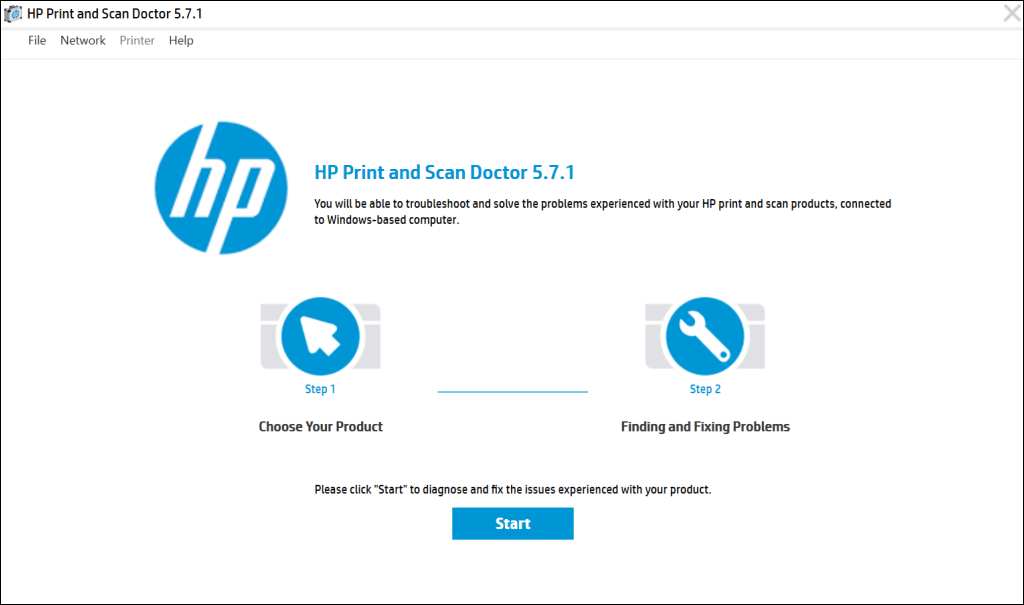
Помощник по поддержке HP — еще один диагностический инструмент для устранения неполадок принтеров HP в Windows и ChromeOS. Приложение предварительно установлено на новых ноутбуках и настольных компьютерах HP. Если у вас компьютер стороннего производителя, загрузите инструмент HP Support Assistant с веб-сайта HP.
Подключите принтер к Интернету
Приложение HP Smart может отображать сообщение об ошибке «Состояние принтера неизвестно», если ваш принтер находится в режиме ожидания или отключен от сети. Если ваш принтер переходит в спящий режим или режим ожидания после периода бездействия, нажмите кнопку питания, чтобы «разбудить» его. В зависимости от модели принтера запуск задания печати с компьютера также выводит его из спящего режима.

Кроме того, убедитесь, что ваш принтер и компьютер находятся в той же сети (Wi-Fi или Ethernet), что и ваш компьютер. Помехи от близлежащих устройств (микроволновая печь, телефоны и т. д.) и проблемы с сетью могут привести к отключению принтера. Перезагрузите маршрутизатор и отключите брандмауэр или виртуальную частную сеть (VPN) на своем компьютере, чтобы подключить принтер к сети.
Дополнительные решения по устранению неполадок можно найти в нашем руководстве по вернуть автономный принтер в режим онлайн. Также попробуйте эти устранение неполадок, исправления распространенных проблем с принтером в Windows 10 и 11..
Обновите прошивку вашего принтера
HP периодически выпускает обновления встроенного ПО для своих принтеров. Эти обновления помогают устранить неисправности и максимально эффективно использовать принтер HP.
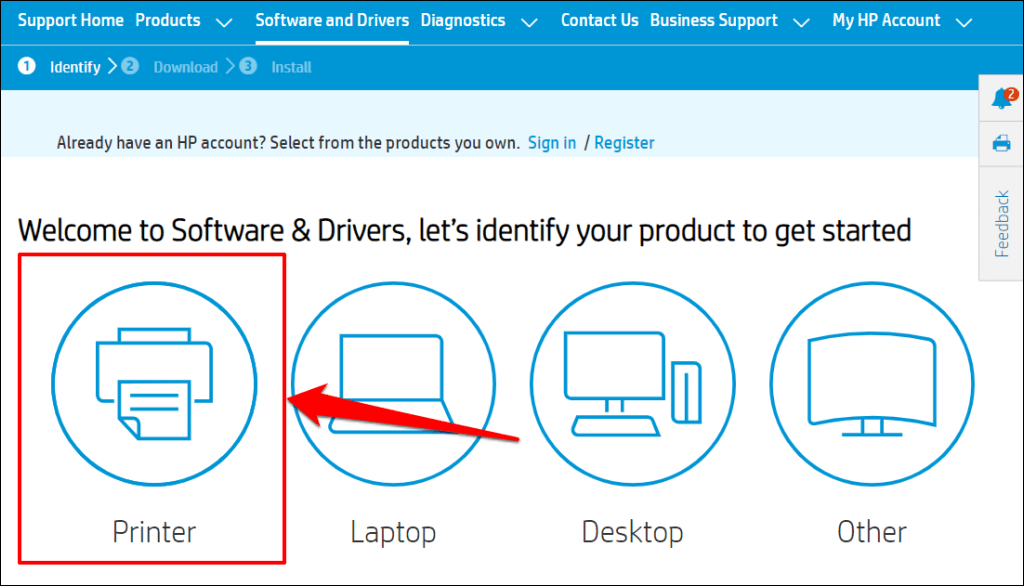
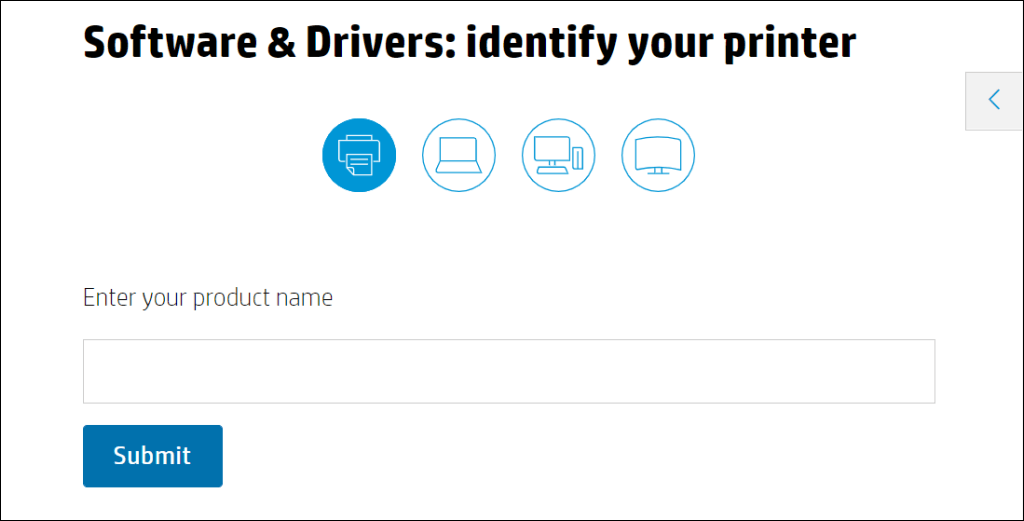
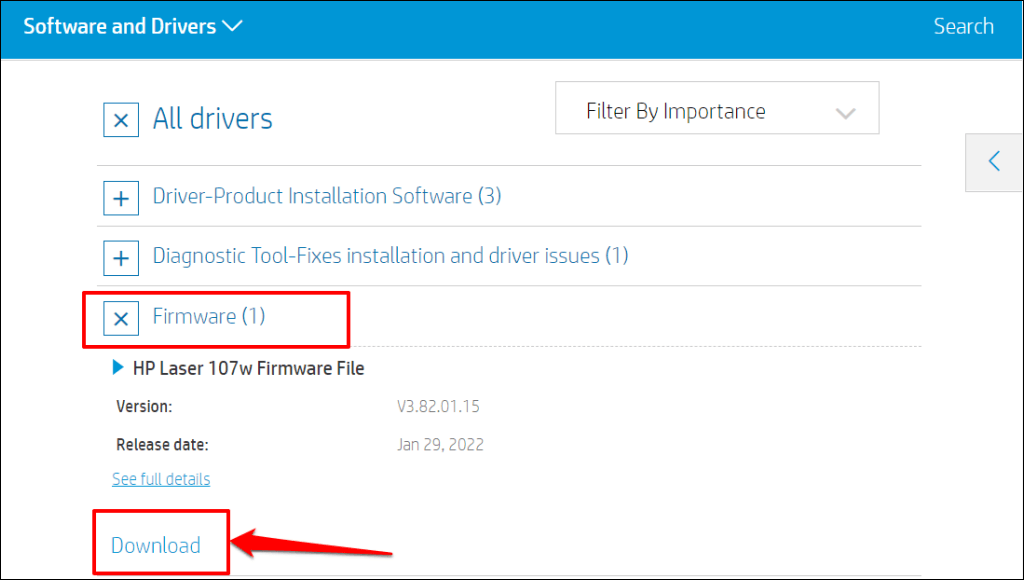
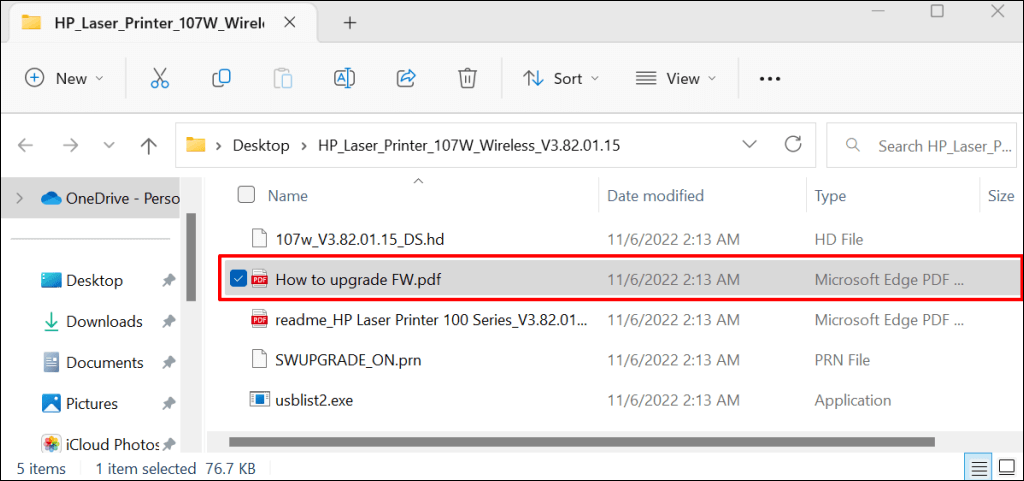
См. это руководство по поддержке HP, чтобы узнать о других способах обновления встроенного ПО вашего принтера HP.
Восстановление и сброс настроек приложения HP Smart
В Windows есть встроенный инструмент восстановления, который диагностирует и исправляет приложения, которые работают неправильно. Восстановите приложение HP Smart, если оно не распознает ваш принтер. Выполните сброс приложения, если сообщение «Состояние принтера неизвестно» сохраняется после операции восстановления.
Закройте приложение HP Smart и выполните следующие действия, чтобы восстановить или сбросить настройки приложения.
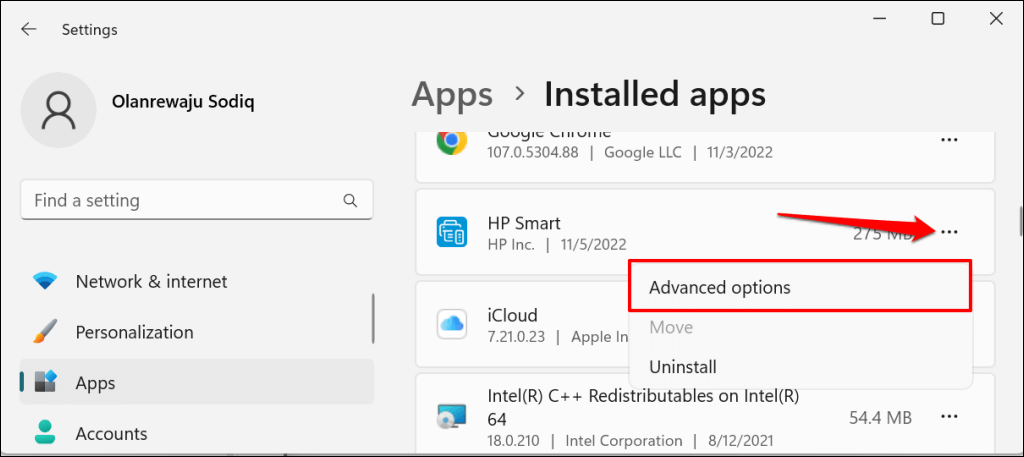
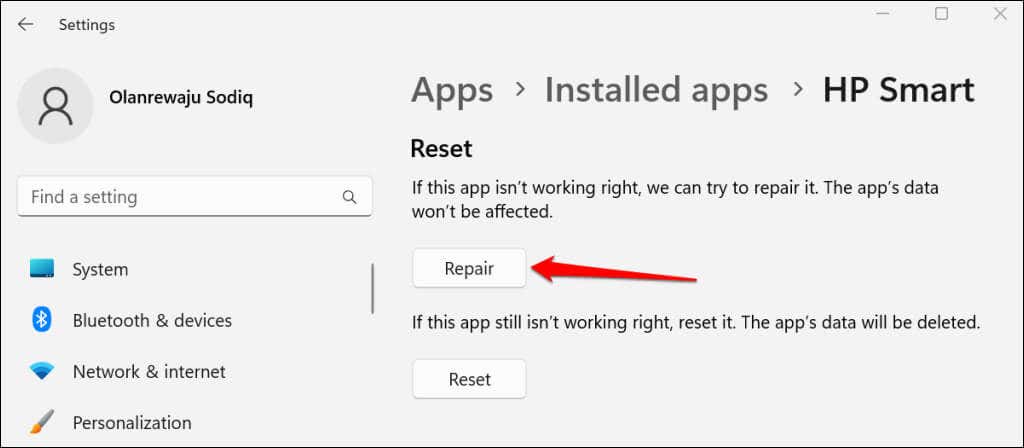
После завершения операции восстановления рядом с кнопкой «Восстановить» появится галочка. Перезапустите приложение HP Smart и проверьте, обнаруживает ли оно теперь ваш принтер.
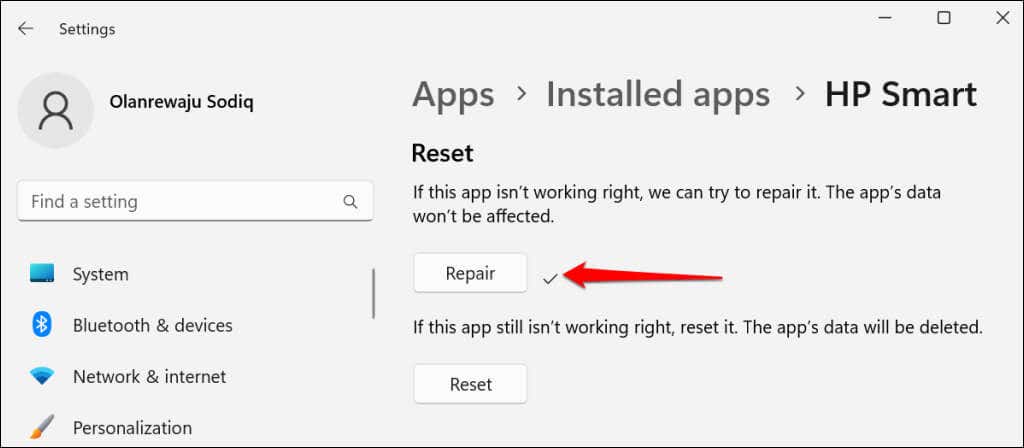
Закройте и перезагрузите приложение, если оно по-прежнему отображает ошибку «Состояние принтера неизвестно». При сбросе HP Smart данные приложения удаляются, поэтому вам придется настроить принтер с нуля.
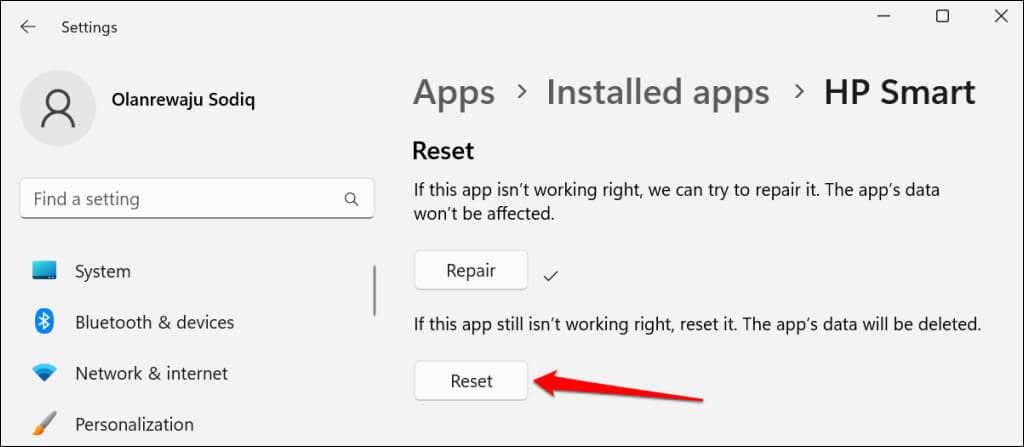
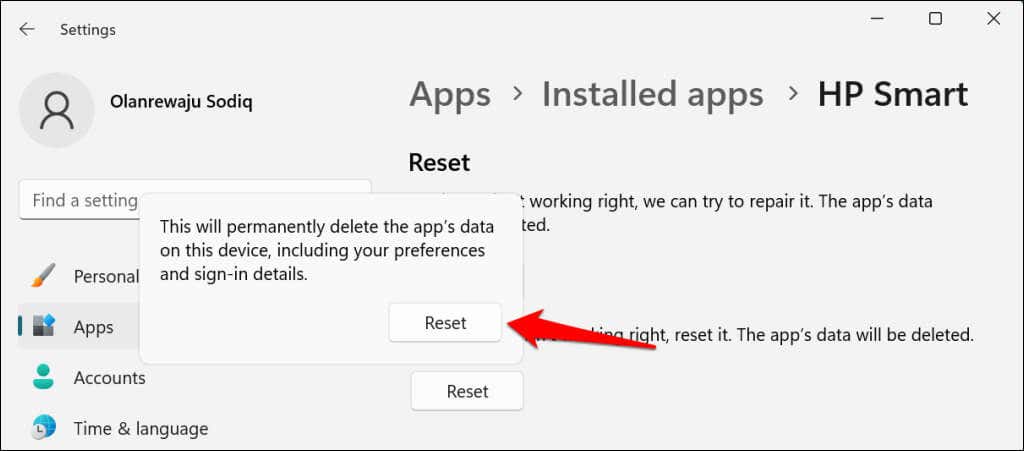
Перезапустите HP Smart, когда увидите галочку рядом с кнопкой сброса. Удалите и переустановите приложение, если проблема не устранена..
Переустановите приложение HP Smart
Откройте Стартовое меню, введите hp smartв строке поиска и выберите Удалитьпод приложением HP Smart.
<с>27Выберите Удалитьво всплывающем окне, чтобы удалить HP Smart и его данные с вашего компьютера.
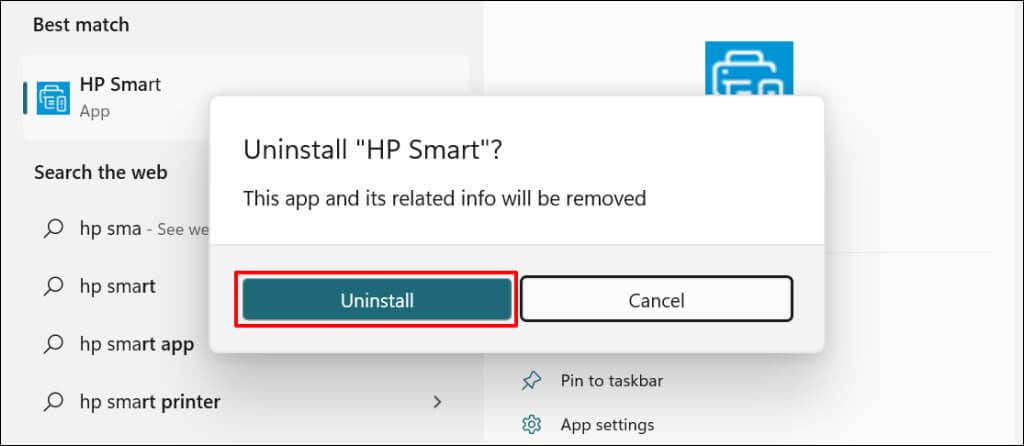
Перезагрузите компьютер, загрузите установочный файл HP Smart и переустановите приложение на свой компьютер. Снова добавьте свой принтер в приложение HP Smart и проверьте, устраняет ли это ошибку «Состояние принтера неизвестно».
Удалите и переустановите принтер
Приложение HP Smart может работать неправильно, если драйверы вашего принтера повреждены или устарели. Удалить принтер и его драйвер со своего компьютера и настройте принтер с нуля.
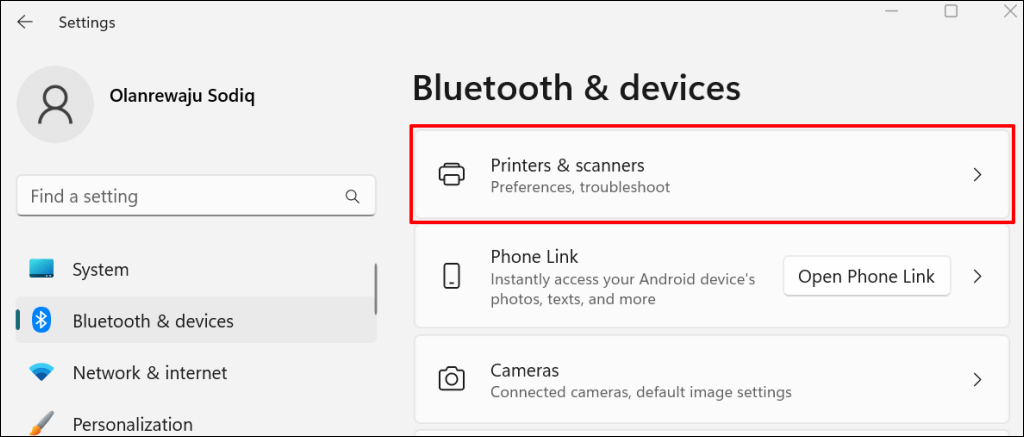
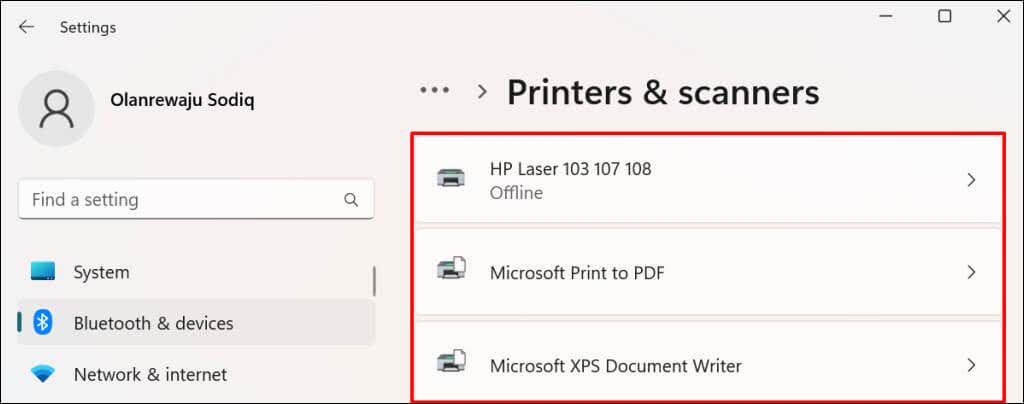
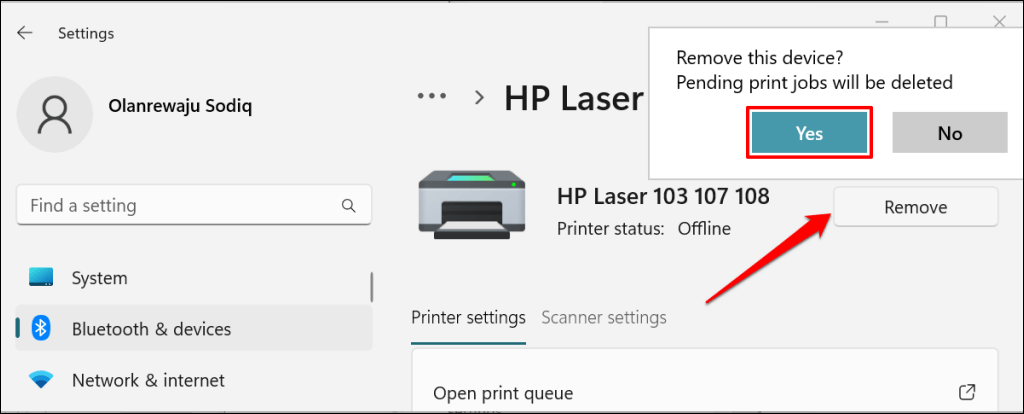
Следующим шагом будет удаление драйвера принтера с вашего компьютера.
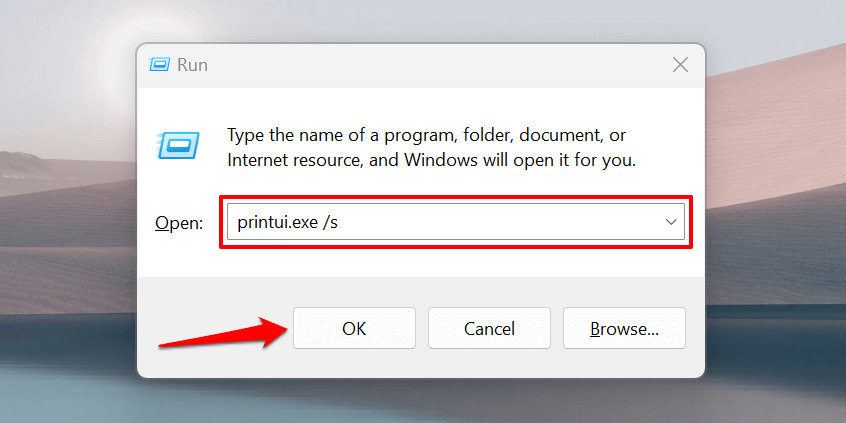
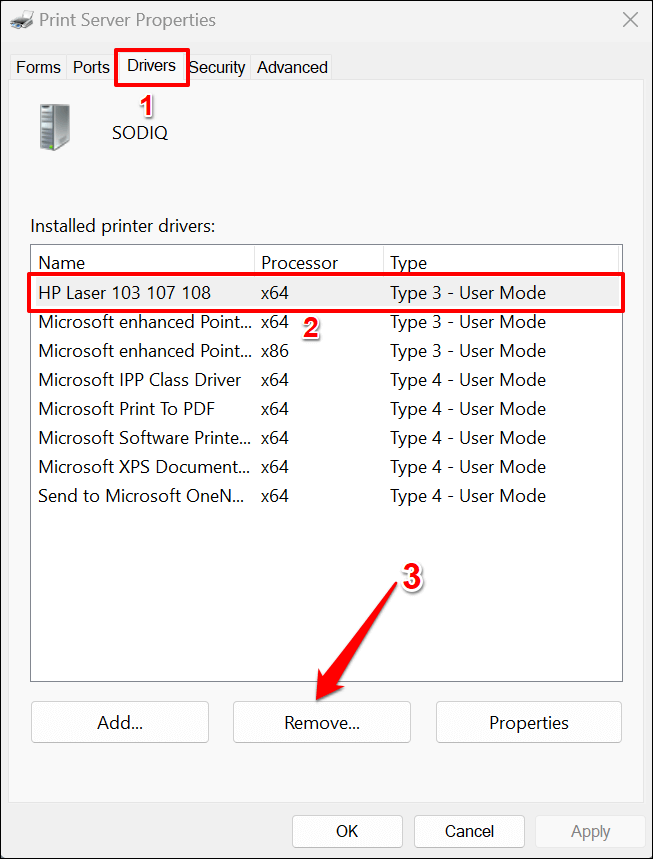
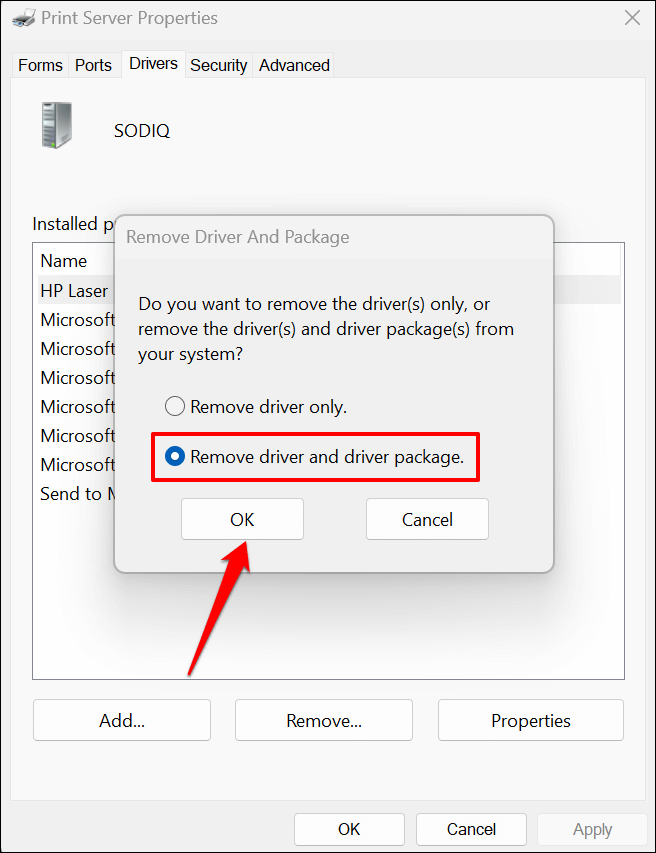
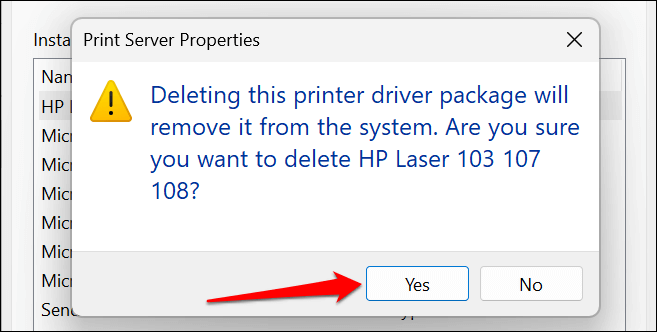
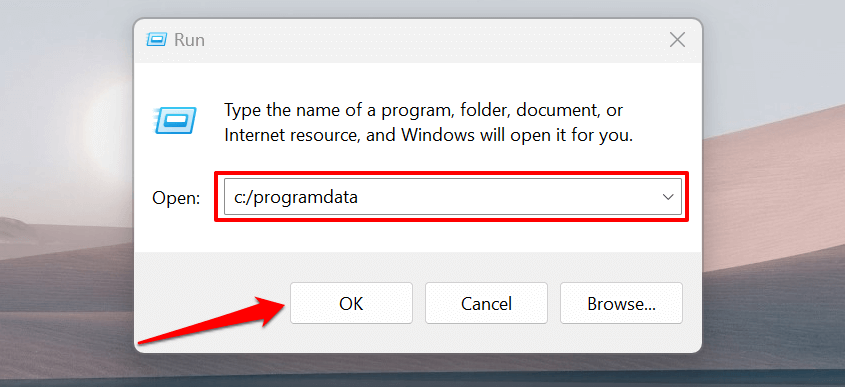
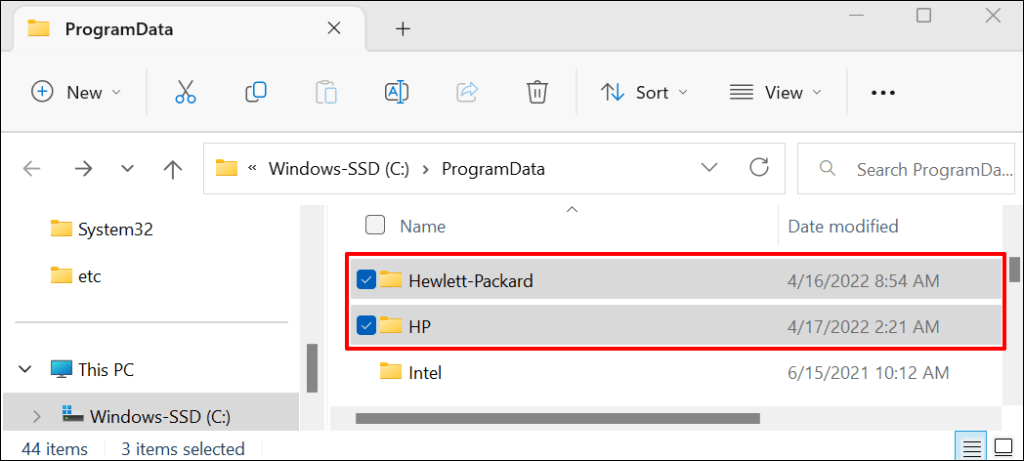
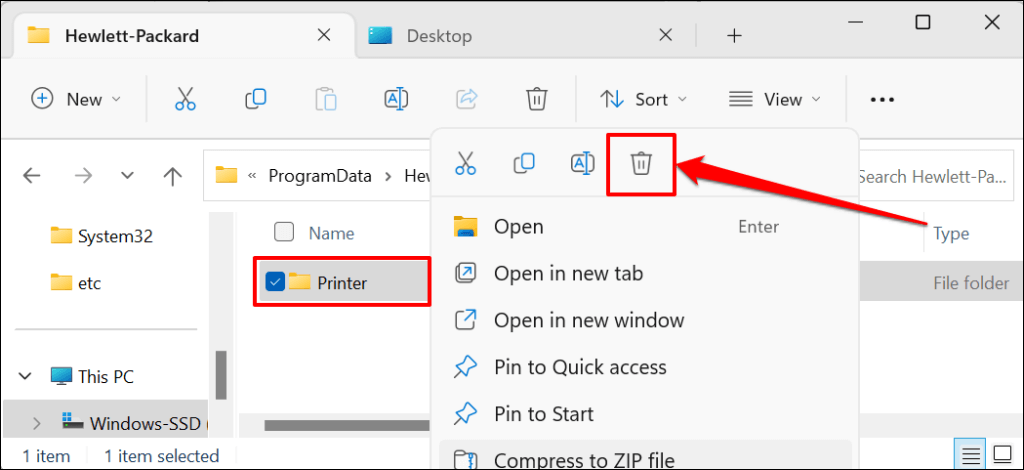
Перезагрузите Windows и повторно подключите принтер к компьютеру. Принтер должен автоматически установить драйвер при подключении к компьютеру. В противном случае загрузите и переустановите последнюю версию драйвера для вашей модели принтера из Веб-сайт HP..
Состояние принтера все еще неизвестно? Обратитесь в службу поддержки HP
Свяжитесь с агент HP или посетите авторизованный Сервисный центр HP рядом с вами, если приложение HP Smart по-прежнему не распознает ваш принтер.
.